「譜表 (Staff)」の「ポリフォニック (Polyphonic)」タブ
「ポリフォニック (Polyphonic)」タブには、多声部または分割譜表の設定が表示されます。
「スコア設定 (Score Settings)」ダイアログを開くには、以下のいずれかの操作を行ないます。
-
スコアエディターを開き、を選択します。
-
スコアエディターで、譜表の左側をダブルクリックします。
設定を適用するには「適用 (Apply)」をクリックする必要があります。「環境設定 (Preferences)」ダイアログの「スコア (Scores)」–「編集操作 (Editing)」ページで「"適用"をクリック後ウィンドウを閉じる (Apply closes Property Windows)」がオンになっている場合は、「適用 (Apply)」をクリックするとダイアログも閉じます。
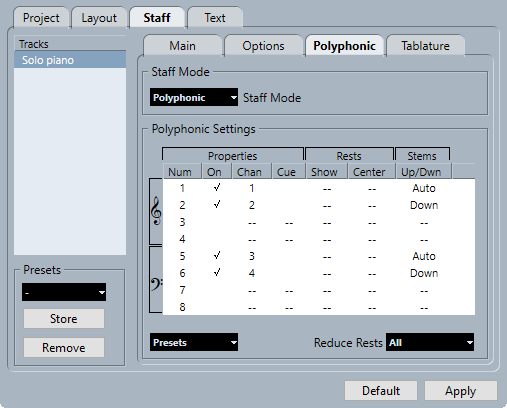
次のオプションを使用できます。
譜表モード
- 譜表モード (Staff Mode)
-
-
単独 (Single)
すべての音符を単一の譜表に表示します。
-
分割 (Split)
画面右の項目で設定した固定分割ポイントで分割された譜表を表示します。分割ポイントより下の音符は下の譜表に移動します。
-
ポリフォニック (Polyphonic)
最大 8 つの個別の声部を持つ譜表を表示します。下のリストで声部を設定します。
-
- 分割ポイント (Split Point)
-
補足
譜表モードに「分割 (Split)」を選択した場合にのみ使用できます。
分割ポイントを定義できます。このポイントより下の音符は下の譜表に移動します。
多声部の設定 (Polyphonic Settings)
譜表モードに「ポリフォニック (Polyphonic)」を選択した場合にのみ使用できます。
リストには、8 つの利用できる声部が表示されます。上の 4 つの声部は上の譜表に表示され、下の 4 つの声部は下の譜表に表示されます。
- 多声部リスト
-
-
属性 – 番号 (Properties–Num)
声部の番号。
-
属性 – オン (Properties–On)
声部を有効にします。
-
属性 – Ch (Properties–Chan)
声部の MIDI チャンネルを設定します。各声部は異なる MIDI チャンネルに自動的に設定されます。特に変更する理由がなければ、設定はそのままにしておきます。
補足-
音符を異なる声部に割り当てると、MIDI チャンネルの値も変更されます。ただし、「チャン (Chan)」設定は音符の MIDI チャンネル設定には影響しません。そのため、明確な目的がある場合を除き、音符を声部に割り当てた後にこの設定を変更しないでください。
-
2 つの声部を同じ MIDI チャンネルに設定すると、低い方の声部は無効にされたものとして扱われます。
-
-
属性 – Cue (Properties–Cue)
Cue ノートの声部を設定し、音符を小さくします。
-
休符 – 表示 (Rests–Show)
声部に休符を表示します。
-
休符 – Center (Rests–Center)
表示された休符を譜表上で垂直方向にセンタリングします。
-
符尾 – 上/下 (Stems–Up/Down)
声部の符尾の向きを設定します。「自動 (Auto)」を選択すると、符尾の向きが自動的に設定されます。
重要声部 1 には、符尾に関する特殊な機能があります。声部 1 の符尾を「自動 (Auto)」に設定すると、その小節に声部 2 の音符がある場合を除き、符尾の向きは通常通り音符のピッチによって決まります。ただし、その小節に声部 2 の音符がある場合は、声部 1 の符尾が自動的に「上 (Up)」に設定されます。
-
- プリセット (Presets)
-
独自のプリセットを作成したり、以下のプリセットのいずれかを使用したりできます。
-
上下各 1 声 (Variable Split)
各譜表に 1 つずつ、2 つの声部を設定します。符尾の方向はどちらも自動に設定されます。ピアノの譜表の作成において、「分割 (Split)」モードでは不十分な場合のベースに適しています。
-
2 声に最適化 (Optimize Two Voices)
声部 1 と 2 を有効にして、最初の声部が単独譜表モードとして動作するようにします。声部 2 に音符がある場合、最初の声部の符尾は「上 (Up)」に設定されます。
-
4 声に最適化 (Optimize Four Voices)
声部 1 および 2 と同じ設定で声部 5 と 6 が有効になります。この方法は、ピアノ音楽の記譜におすすめです。
-
- 休符を削減 (Reduce Rests)
-
-
オフ (Off)
すべての休符を表示します。休符を表示する声部を設定するには、「表示 (Show)」コラムをクリックします。
-
すべて (All)
空の小節の休符を非表示にします。
-
全休符のみ (Whole rests only)
全休符のみを非表示にします。
-